サービスとして Docker コンテナーを実行する
Docker では、コンテナーをサービスとして実行するために、クロスプラットフォームの組み込み再起動ポリシーを使用することをお勧めします。このためには、システム起動時に Docker サービスが開始されるように構成し(英語)、YouTrack を開始する docker run コマンドに --restart unless-stopped パラメーターを追加します。
YouTrack を含む複数のサービスを次々に開始する場合、再起動ポリシーは適切に機能しません。このような場合は、代わりにプロセスマネージャーを使用する(英語)ことをお勧めします。
再起動ポリシーを設定するための具体的な手順は、オペレーティングシステムによって異なります。インストールに関連する情報が確実に表示されるようにするには、ホスト環境で使用されているオペレーティングシステムに対応するタブを選択します。
systemd を利用して Linux 上で YouTrack コンテナーをサービスとして実行する方法の例を示します。
systemd を使用して Linux 上で YouTrack コンテナーをサービスとして実行するには
サービス記述子ファイル
/etc/systemd/system/docker.youtrack.serviceを作成します。[Unit] Description=YouTrack Service After=docker.service Requires=docker.service [Service] TimeoutStartSec=0 Restart=always ExecStartPre=-/usr/bin/docker exec %n stop ExecStartPre=-/usr/bin/docker rm %n ExecStartPre=/usr/bin/docker pull jetbrains/youtrack:<version> ExecStart=/usr/bin/docker run --rm --name %n \ -v <path to data directory>:/opt/youtrack/data \ -v <path to conf directory>:/opt/youtrack/conf \ -v <path to logs directory>:/opt/youtrack/logs \ -v <path to backups directory>:/opt/youtrack/backups \ -p <port on host>:8080 \ --stop-timeout 60 \ jetbrains/youtrack:<version> ExecStop=/usr/bin/docker exec %n stop [Install] WantedBy=default.target次のコマンドでシステム起動時にサービスの開始を有効にします。
systemctl enable docker.youtrack
次のコマンドを使用して、いつでもサービスを手動で停止および開始することもできます。
Windows の場合、Docker Compose を利用して YouTrack をサービスとして実行できます。
Windows システムに Docker デスクトップがインストールされていることを確認してください。手順については、Docker のドキュメント(英語)を参照してください。
Docker Compose ファイルを作成します。
Docker Compose ファイルは通常、コンテナー化されたアプリケーションとその構成を定義する
.ymlです。この場合、ファイルには、YouTrack を実行するために通常使用するパラメーターが含まれています。ファイルを作成する際のガイドとして使用できる例を次に示します。
version: "3" services: YouTrack: container_name: youtrack-server image: jetbrains/youtrack:<version> user: "13001:13001" restart: unless-stopped ports: - "<port on host>:8080" volumes: - <path to data folder>:/opt/youtrack/data - <path to conf folder>:/opt/youtrack/conf - <path to logs folder>:/opt/youtrack/logs - <path to backups folder>:/opt/youtrack/backupsDocker Compose を Windows サービスとして実行します。
管理者権限でコマンドプロンプトまたは PowerShell を開きます。Docker Compose ファイルが存在するディレクトリに移動し、次のコマンドを使用して Windows サービスとして実行します。
docker-compose -f docker-compose.yml up -dこのコマンドは、YouTrack を分離モードの Windows サービスとして開始し、バックグラウンドで実行します。
その後、標準の Docker コマンドを使用して YouTrack サービスを管理できます。例:
サービスを停止するには、次を使用します:
docker-compose -f docker-compose.yml downサービスのステータスを確認するには、次を使用します。
docker-compose -f docker-compose.yml ps
何らかの理由でサーバーがシャットダウンした場合、Docker は再起動時にコンテナーを自動的に再起動します。
これを機能させるには、サーバーの起動時に Docker サービスが自動的に開始されるように構成する必要があります。具体的な手順については、サーバーオペレーティングシステムのドキュメントを参照してください。
また、サービスを実行する Windows ユーザーアカウントが再起動時に自動的にログインすることを確認する必要もあります。これは通常、Windows サービスレベルで行われ、Docker コンテナーのユーザーコンテキストとは別に管理されます。具体的な手順については、サーバー環境でユーザーアクセスを管理するアプリケーションのドキュメントを参照してください。
関連ページ:
Docker コンテナーの停止と再起動
このページでは、YouTrack サーバーサーバーを停止および起動する方法について説明します。以下の状況では YouTrack を停止する必要があります。データベースの場所を変更します。YouTrack サーバーサーバーのプロパティまたは JVM オプションを変更する必要があります。YouTrack サーバーのインストールをアップグレードしたい。Docker コンテナーを停止する:YouTrack サービスを正常に停止するには、次のコマンドを実行してください。docker exec <c...
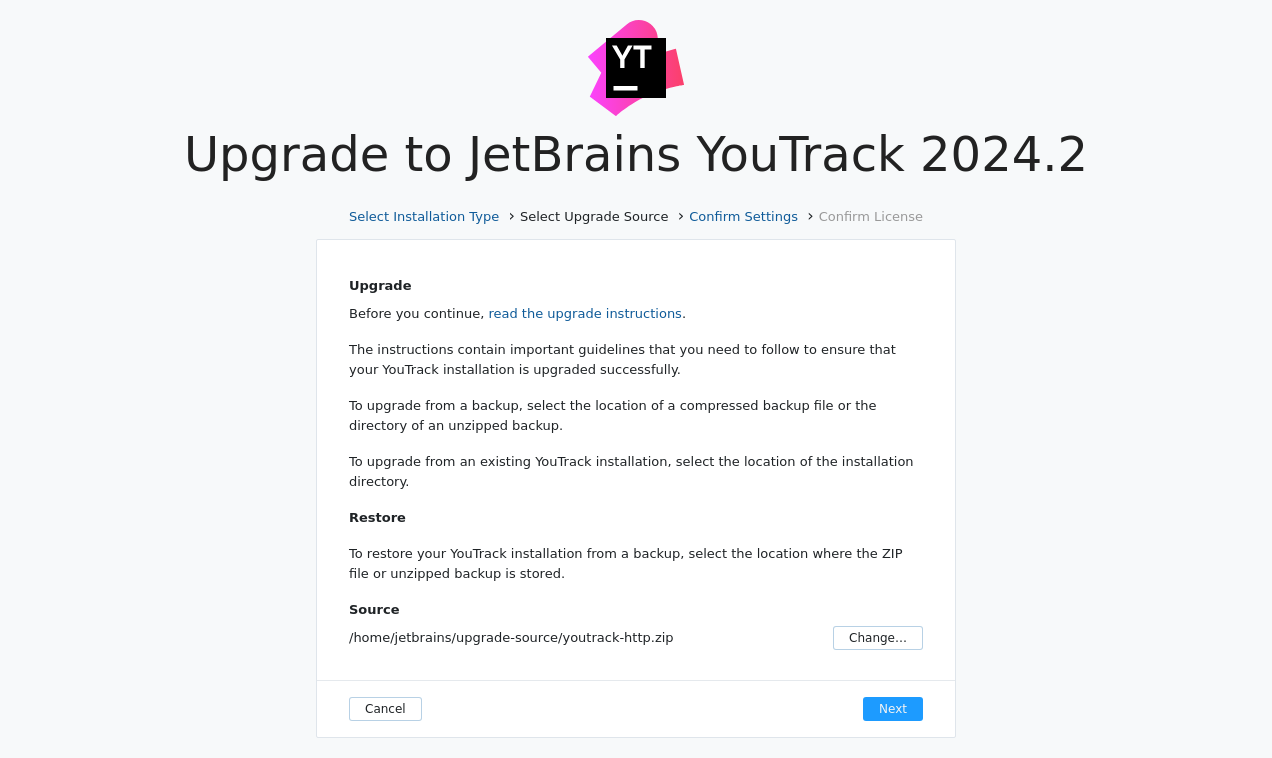
Docker インストールを復元する
始める前に、復元したいデータベースのバックアップコピーがあることを確認してください。この手順では必ず正しいファイルを選択するように、バックアップコピーの場所をメモしてください。アップグレードが失敗した後で以前のインストールバージョンにロールバックする場合は、インストール前に作成したバックアップを使用してください。この前提条件を無視した場合は、以前のインストールのバージョンに対応するバックアップファイルを見つけてください。現在のインストールを復元しようとしている場合は、現在のインストールのバージョ...